Beste DayZ-Einstellungen für PVP 2022
Verschiedenes / / September 06, 2022
DayZ ist ein des berühmten Überlebensspiels, das 2018 veröffentlicht wurde. Es wurde von Bohemia Interactive entwickelt und veröffentlicht. Das Spiel basiert auf Überleben und Kämpfen in einem Land, in dem es viele Zombies gibt. Es wurde von den Spielern wegen seines einzigartigen und aufregenden Gameplays sehr geliebt. Dies liegt daran, dass das Spiel auf dem Überleben der Zombies basiert, die nach den Menschen suchen, um sie ebenfalls zu töten.
Die Spieler müssen auf dem Land leben, wo die Zombies nach den Menschen suchen. Sie müssen Basen errichten, daran arbeiten, sich zu schützen, Kämpfe mit anderen Spielern austragen und vieles mehr. Dieses Spiel ist interessant, weil die Spieler auch einige andere Spieler finden werden, die gegen die Zombies kämpfen, um zu überleben und aus dem Ort zu entkommen. Sie können die anderen Spieler treffen und sich zusammenschließen, um gemeinsam gegen die Zombies zu kämpfen oder mit ihnen um die Beute zu kämpfen.
Aber wenn es um das PVP geht, benötigen Sie möglicherweise einige gute Einstellungen, durch die Sie mehr Chancen haben, den Kampf zu gewinnen. Viele Benutzer sind verwirrt über die Einstellungen, damit sie viel mehr aus dem Spiel herausholen können, wenn sie es ausführen. Wir sind hier also mit den besten DayZ-Einstellungen für PVP. Stellen Sie sicher, dass Sie es richtig überprüfen, damit Sie es auf Ihrem PC ausführen können.

Seiteninhalt
- DayZ-Systemanforderungen
- Beste DayZ-Einstellungen für PVP
-
Qualitätseinstellungen
- Terrain
- Objekte
- Wolken
- Schatten
-
Video-Einstellungen
- Gesamtqualität
- Rendering-Auflösung
- Helligkeit und Gamma
- VSync
- Texturen
- Rendern
- Fazit
DayZ-Systemanforderungen
Bevor Sie beginnen, empfehlen wir Ihnen, zu überprüfen, ob Ihr Computer die Mindestsystemanforderungen erfüllt, um das Spiel reibungslos auszuführen oder nicht. Sie können es unten überprüfen.
Minimale Systemvoraussetzungen
- Betriebssystem: Windows 7/8.1 64-Bit
- Prozessor: Intel Core i5-4430
- Erinnerung: 8 GB Arbeitsspeicher
- Grafik: NVIDIA GeForce GTX 760 oder AMD R9 270X
- DirectX: Fassung 11
- Lagerung: 16 GB verfügbarer Speicherplatz
- Soundkarte: DirectX®-kompatibel
- Zusätzliche Bemerkungen: Internetverbindung
Empfohlene Systemanforderungen
- Betriebssystem: Windows 10 64-bit
- Prozessor: Intel Core i5-6600K oder AMD R5 1600X
- Erinnerung: 12 GB Arbeitsspeicher
- Grafik: NVIDIA GeForce GTX 1060 oder AMD RX 580
- DirectX: Fassung 11
- Lagerung: 25 GB verfügbarer Speicherplatz
- Soundkarte: DirectX®-kompatibel
- Zusätzliche Bemerkungen: Internetverbindung
Beste DayZ-Einstellungen für PVP
Der PVP-Modus ist als Player Vs Player bekannt. In diesem Modus müssen Sie sich dem anderen Spieler stellen und ihn töten, um Ihre Reise abzuschließen. Für den PVP-Kampf benötigen Sie gute Einstellungen, durch die Sie den Spieler sehen können, der sich im Busch oder auf dem Land versteckt, indem Sie den Ghillie-Anzug tragen.
Im PVP-Modus musst du dich in Geduld üben, da viele Spieler für dich campen, damit sie gute Beute von dir bekommen. Abgesehen davon müssen Sie für Ihren PC gute Einstellungen haben. Damit sind wir hier. Beginnen Sie daher mit der Überprüfung der Einstellungen, die für Sie im Spieler-gegen-Spieler-Kampf besser sind.
Qualitätseinstellungen
Hier sind die Einstellungen, die Sie in den Qualitätseinstellungen des Spiels vornehmen müssen.
Terrain
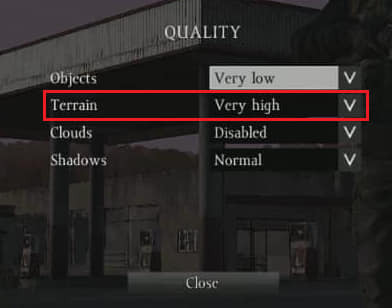
Wir beginnen mit jeder Einstellung, die Sie im Spiel für den PVP-Modus benötigen. Das Terrain ist eines davon. Aber es gibt ein Problem mit dieser Einstellung. Die Terrain-Einstellung basiert auf der Serverkonfiguration, aufgrund derer die Benutzer diese Einstellung nicht ändern können. Im Spiel sehen Sie das Gras, das etwa 100 Meter gerendert wird. Dies senkt die FPS des Spiels.
Wenn die Entwickler diese Einstellung also basierend auf dem Spiel vornehmen, können die Benutzer hohe FPS erzielen, indem sie das Terrain im Spiel verringern. Dies wird den Benutzern wirklich helfen, da sie höhere FPS erhalten, was zu guten PVP-Spielen führt. Wenn die Geländeeinstellungen auf dem Spiel basieren, können Sie sie entsprechend den PC-Spezifikationen und den benötigten FPS einstellen.
Einige Benutzer haben berichtet, dass sie 75 FPS in der erhalten haben Sehr hoch Einstellungen und wenn sie das gleiche in der versucht Normal dann konnten sie 100 FPS erreichen. Dies liegt daran, dass das Gras, das etwa 100 Meter gerendert wurde, auf etwa 60 Meter abgesenkt wurde.
Aber das alles basiert auf den Entwicklern, denn wenn sie das Update pushen und die Terrain-Einstellung basierend auf den Spieleinstellungen vornehmen, wird es für die Spieler sehr effektiv sein. Ab sofort wird es mit den Servereinstellungen konfiguriert. Sie können es also nicht ändern.
Objekte
Anzeige

Für die Objekteinstellungen schlagen wir vor, ob Sie gute oder durchschnittliche Computerspezifikationen haben, Sie sollten die Objekteinstellungen unter vornehmen Sehr niedrig. Dies wird definitiv dazu beitragen, dass die FPS entstehen, die für Sie im Spiel sehr gut sein werden. Durch diese Einstellung werden weniger Objekte im Spiel gerendert.
Wolken

Wolken werden im Spiel nicht viel für Sie benötigt. Da es Ihnen auch nicht dabei hilft, die Spieler auf der Karte zu finden. Es ist nur im Spiel verfügbar, um es gut aussehend zu machen und den Spielern großartige Szenen zu bieten. Wenn Ihr PC also über hervorragende Spezifikationen verfügt, aktivieren Sie ihn, andernfalls sind die Wolken im Spiel nicht erforderlich. Es ist besser für Sie, es im Spiel zu deaktivieren, da diese kleinen Dinge dazu beitragen, die FPS im Spiel zu erhöhen. Klicken Sie auf das Kästchen und wählen Sie aus Deaktiviert um das Rendering der Wolken aus dem Spiel zu entfernen.
Schatten

Schatteneinstellungen sind im Spiel nicht sehr wichtig, können aber gute Ergebnisse liefern, wenn Sie ein Profispieler sind. Ja, diese Einstellung zeigt Ihnen den Schatten der anderen Spieler, die sich unter den Bäumen oder auf dem Land oder mit den Objekthindernissen verstecken. Sie können ihren Schatten sehen, was dazu führen kann, dass Sie ihren Standort kennen, und Sie können sie danach leicht töten.
Die FPS werden jedoch sinken, da die Schatten auch für die Objekte und das Gras gerendert werden. Stellen Sie sicher, dass Sie diese Einstellung gemäß den PC-Spezifikationen vornehmen, die Sie haben. Für die Shadow-Einstellungen schlagen wir vor, dass Sie diese beibehalten sollten Normal da es die FPS nicht so sehr beeinflusst und weniger Verzögerungen während des Spiels verursacht.
Falls Ihr Spiel zu stark verzögert, empfehlen wir Ihnen, es auf einer sehr niedrigen Einstellung zu halten. Dadurch wird die Verzögerung des Spiels verringert. Sie müssen auch die Städte besuchen, in denen Sie viele Objekte finden und von denen es viele geben wird Schatten davon zu dieser Zeit, die die FPS verringern und zu einem schlechten Spielerlebnis führen können Sie.
Video-Einstellungen
Videoeinstellungen sind ein weiterer wichtiger Faktor für ein gutes Gameplay im PVP-Kampf. Diese Einstellung hängt jedoch vollständig von den PC-Spezifikationen ab, die Sie verwenden. Nachfolgend finden Sie die Videoeinstellungen für das Spiel, das sich gut für den Spieler-gegen-Spieler-Kampf eignet.
Gesamtqualität
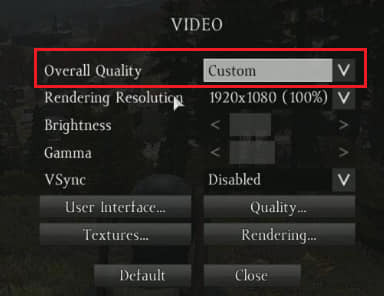
Wählen Sie die Gesamtqualität aus Brauch da wir es an unsere Bedürfnisse anpassen werden. Wir werden die benutzerdefinierten Einstellungen für die Videoeinstellungen vornehmen, damit wir im Spiel höhere FPS erzielen können.
Rendering-Auflösung

Wir werden keine Änderungen an der Rendering-Auflösung vornehmen. Also auf 100% halten. Wenn Sie einen Low-End-PC haben und ein verzögerungsfreies Erlebnis erzielen möchten, verringern Sie diesen Wert, da dies dazu beitragen kann, weniger Verzögerungen im Spiel zu erzielen. Wir können diese Einstellung jedoch nicht für Ihren PC empfehlen, da Sie einige Überprüfungen durchführen müssen, indem Sie die Rendering-Auflösung ändern. Wenn Sie die perfekte Rendering-Auflösung erhalten, behalten Sie diese für Ihr Spiel. In unserem Fall werden wir jedoch 100 % haben, was der höchste Wert ist.
Helligkeit und Gamma

Für Helligkeit und Gamma werden wir es unter dem 50%-Niveau halten. Dies liegt daran, dass es Ihnen hilft, den Schatten der Spieler durch die Helligkeit zu erhalten, die Sie haben. Es hängt jedoch ganz von Ihnen ab, ob Sie Spielerfahrung haben, indem Sie die Helligkeit und den Gamma-Pegel hoch halten, dann entscheiden Sie sich dafür.
Da dies die FPS des Spiels nicht beeinflussen wird. Aber für Ihre besseren Ergebnisse halten Sie es entsprechend Ihren Bedürfnissen. Wir schlagen vor, dass Sie einige Überprüfungen durchführen, auf welcher Helligkeits- und Gammastufe Sie ein gutes und komfortables Gameplay erhalten. In unserem Fall halten wir es unter 50 %.
VSync

VSync wird als vertikale Synchronisierung bezeichnet. Dies wird verwendet, um Stabilität zu schaffen, indem die Bildwiederholrate des Spiels mit der Aktualisierungsrate Ihres Monitors synchronisiert wird. Falls es nicht synchronisiert wird, führt dies dazu, dass der Bildschirm wie Bildstörungen oder Duplikate zerreißt.
Im Spiel ist es jedoch nicht so sehr erforderlich. Also werden wir es deaktivieren. Klicken Sie auf die Einstellung und wählen Sie aus Deaktiviert. Wir möchten Ihnen mitteilen, dass VSync bei der Erhöhung oder Verringerung der FPS keine so große Rolle spielt. Wenn Sie jedoch einen Monitor mit hoher Bildwiederholfrequenz verwenden, können Sie ihn für ein besseres Spielerlebnis einschalten.
Texturen

Die Texturen sind auch im PVP-Modus sehr wichtig für dich. Überprüfen Sie unbedingt die Textureinstellungen des Spiels unten.

Videospeicher
Die Textureinstellung ist auch für das Spiel wichtig, wenn Sie ein verzögerungsfreies Erlebnis wünschen. Wir werden jedoch nicht jede Einstellung verringern. Als die Auto Die Einstellungen funktionieren sehr effektiv und werden entsprechend dem Speicher und der GPU Ihres PCs optimiert. Wir schlagen daher vor, dass Sie es auf Auto belassen sollten, um bessere Spielergebnisse im PVP-Modus zu erzielen.
Textur Detail
Für das Texturdetail behalten wir die Einstellungen bei Sehr hoch. Wenn Sie jedoch einen anständigen PC haben, dann halten Sie ihn niedrig.
Texturfilterung
Für die Texturfilterung behalten wir die Einstellungen bei Sehr hoch. Da wird es bei den FPS keinen größeren Unterschied machen. Aber Sie werden ein gutes Spielerlebnis bekommen, wenn Sie es an Ihre Bedürfnisse anpassen möchten. Falls Sie einen anständigen PC haben, halten Sie ihn niedrig.
Rendern

Hier sind die Einstellungen, die wir Ihnen für das Rendering im Spiel vorschlagen werden. Es muss wirklich angepasst werden, da es sich während des Spiels sicher auf die FPS auswirkt.

Wir werden diese Einstellungen für das Rendering im Spiel verwenden. Nachfolgend finden Sie die detaillierten Informationen dazu. Überprüfen Sie es also unbedingt.
Antialiasing und Alpha-to-Coverage
Diese Einstellungen werden im Spiel nicht oft benötigt und verbrauchen unnötige Ressourcen im Spiel. Wenn Sie einen anständigen PC haben, ist es gut für Sie, den zu wählen Deaktiviert Einstellung für beide.
Anti-Aliasing wird im Spiel verwendet, um die Grafik mit den Pixeln zu glätten, die sich auf dem PC befinden. Sie können dies verwenden, wenn Sie eine niedrigere Auflösung gewählt haben. Da wird es zu dieser Zeit sehr helfen.
Anzeige
In ähnlicher Weise ist Alpha to Coverage eine Technik, bei der das Alpha-Blending durch eine Coverage-Maske ersetzt wird. Dies ist eine Multisampling-Computergrafiktechnik. Dies wird auch Ressourcen auf dem PC beanspruchen und das Spiel in einigen Fällen träge machen.
Kantenglättung
Dies ist eine weitere Einstellung, die verwendet wird, um die Kanten der im Spiel vorhandenen Objekte zu schärfen. Es kann verwendet werden, um eine gute Szene im Spiel zu geben. Wir werden jedoch die niedrigen Einstellungen verwenden, die es sind FXAA-Niedrig da es hilft, die Ressourcen zu reduzieren, die es von unserem PC verwendet.
HDR-Qualität
Anzeige
Ähnlich wie bei der Kantenglättung verleiht die HDR-Qualität den Objekten im Spiel HDR-Effekte. Es ist unnötig, es zu verwenden, da es dem PC viele Ressourcen abverlangt, was zu einem verzögerten Erlebnis führt, wenn Sie es auf einem Low-End-PC ausführen. Wenn Sie jedoch eine höhere FPS wünschen, stellen Sie dies auf die niedrigsten Einstellungen, die vorhanden sind Sehr niedrig.
Falls Sie den HDR-Effekt erzielen möchten und denken, gute Szenen im Spiel zu erhalten, können Sie ihn auf die hohen Einstellungen umschalten. Wir schlagen vor, dass Sie dies nur tun sollten, wenn Sie einen PC mit hervorragenden Spezifikationen haben, da Sie sonst einige Probleme beim Spielen des Spiels bekommen, wie plötzliche FPS-Einbrüche, HDR-Rendering-Verzögerung und vieles mehr.
Umgebungsokklusion und Postprozessqualität
Anzeige
Ambient Occlusion wird verwendet, weil es subtile Variationen in der Beleuchtung zeigt und unseren Augen hilft, die Oberflächendetails zu erkennen, die für uns nicht wahrnehmbar wären. Es eignet sich hervorragend, um die Gesamtbeleuchtung in der Spielszene weicher zu machen, wenn es zu hell ist. Aber in unserem Fall bekommen wir weniger Fälle wie diesen im PVP-Modus, also werden wir ihn deaktivieren, indem wir wählen Deaktiviert Möglichkeit.
In ähnlicher Weise wird Postprocess Quality verwendet, um die Helligkeit, Sättigung und den Kontrast der im Spiel verfügbaren Objekte beizubehalten. Es wird verwendet, um den Spielern ein gutes Spielerlebnis zu bieten. Wir deaktivieren es jedoch, indem wir das auswählen Deaktiviert Option, weil es für uns nicht benötigt wird.
Wir haben dies für beide Optionen getan, da die zusätzlichen Ressourcen, die sie verwenden werden, zu einem plötzlichen Rückgang der FPS führen. Da die neuesten Spiele bereits optimiert sind, müssen wir diese Einstellungen nicht aktivieren, bis wir eine gute Szene wollen und sie auf einem High-End-PC spielen können.
Bloom- und Rotationsunschärfe
Dies sind die zusätzlichen Einstellungen, die im Spiel verfügbar sind. Es verbessert die Szenen, wenn Sie im Spiel durch die Objekte gehen oder sprinten. Es gibt jedoch einen großen Effekt auf beide, wenn Sie ihr Niveau erhöhen. Da Bloom und Rotation Blur zusätzliche Einstellungen sind, die verwendet werden, um die Szene des Spiels zu verbessern. Es wirkt sich auf die FPS aus und senkt sie um mehr als 1%. Da beide Einstellungen zusätzliche Ressourcen von Ihrem PC verbrauchen, ist es besser, sie auf 0 zu belassen.
Falls Sie einen High-End-PC haben, können Sie das Level erhöhen, da Ihr PC die FPS-Einbrüche bewältigen kann und Ihr Gameplay nicht so stark beeinträchtigt wird. Aber für unseren Fall werden wir es auf 0-Stufen belassen, damit wir eine verzögerungsfreie Erfahrung im Spiel machen können.
Fazit
Der DayZ-PVP-Kampf basiert sehr stark auf den Grafikeinstellungen sowie auf einigen anderen Faktoren. Da die Einstellungen eine wichtige Rolle im PVP-Kampf spielen. Viele Benutzer waren darüber verwirrt. Daher haben wir in diesem Leitfaden die besten Einstellungen gefunden, die Ihnen definitiv ein gutes und verzögerungsfreies Spielerlebnis bieten.
Es basiert jedoch auch auf Ihren PC-Spezifikationen. Wir haben versucht, die Einstellungen zu optimieren, indem wir sowohl die Low-End- als auch die High-End-PCs im Auge behalten. Wenn Sie finden Einige Schwierigkeiten, dann können Sie Änderungen daran vornehmen, da wir auch die Einstellungen und deren Zweck in der erklärt haben Spiel.
Das war alles für diesen Leitfaden, wir hoffen, dass diese Einstellungen dir definitiv bei deinem PVP-Kampf helfen werden. Wenn Sie Schwierigkeiten bei der Implementierung einer der Einstellungen haben oder Zweifel haben, können Sie uns gerne über den Kommentarbereich unten kontaktieren.



![So installieren Sie Stock ROM auf S-Color Mate 10 Pro [Firmware-Datei / Unbrick]](/f/530591a36bc6ea13edb1d4f6416a7e21.jpg?width=288&height=384)